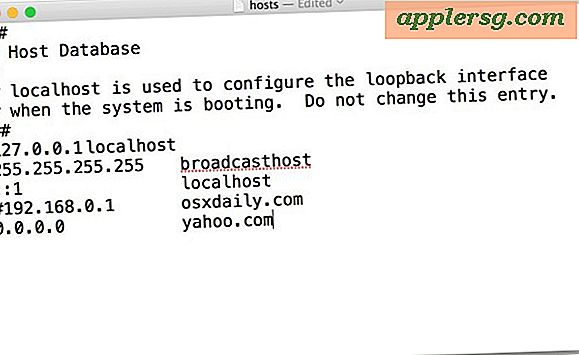Arrêter le redimensionnement du fond d'écran Zoom sur iPhone et iPad avec une solution de contournement

Les nouvelles versions d'iOS effectuent un zoom sur une image de papier peint lorsqu'elle est définie comme fond d'écran sur l'écran de verrouillage et sur l'écran d'accueil d'un iPhone, iPad ou iPod touch, redimensionnant efficacement l'image. Bien que cela puisse faire une utilisation efficace de certaines images de taille et de l'apparence avec certains types d'images, les fonds d'écran zoom ne sont pas si beaux avec des portraits, des photos de groupe et des images de personnes ou de sujets en général. Bien qu'il n'y ait pas de moyen direct d'arrêter le zoom, il existe une petite astuce que vous pouvez utiliser pour empêcher l'image de fond d'être zoomée sur un iPhone ou un iPad, voici comment cela fonctionne.
Pour cet exemple, nous utiliserons un iPhone et placerons cette photo des Beatles de Wikipédia UPI comme fond d'écran, car la plupart des gens qui ont été dérangés par la fonction de zoom de fond d'écran dans iOS le rencontrent lorsqu'ils utilisent une image de groupe.
Solution de contournement pour définir une image entière en tant que papier peint sans zoomer / redimensionner pour ajuster l'écran dans iOS
- Ouvrez l'application Photos dans iOS si vous ne l'avez pas déjà fait
- Localiser et ouvrir l'image que vous souhaitez définir comme fond d'écran sans l'effet de zoom sur l'iPhone ou l'iPad
- Appuyez sur l'image pour masquer les outils d'édition et de partage, cela placera une bordure noire autour de l'image
- Maintenant, appuyez sur le bouton Accueil et le bouton d'alimentation simultanément pour prendre une capture d'écran de l'image à l'écran avec la bordure noire autour de lui
- Localisez maintenant la capture d'écran de l'image que vous venez de créer dans l'application Photos Rouleau d'appareil photo, appuyez dessus, choisissez le bouton Partage, puis choisissez "Définir comme fond d'écran" - plus de zoom!
Bien que cela empêche d'agrandir l'image de fond d'écran, l'inconvénient évident est que vous aurez une bordure noire sur l'image.

L'avant et après vu ci-dessus montre à quel point la différence est dramatique, avec l'image précédente si zoomée vous ne pouvez pas voir la moitié des visages, alors que l'image de capture d'écran est de taille appropriée sans effet zoomé. Vous pouvez voir l'effet en appuyant sur le bouton d'alimentation une fois que le fond d'écran a été défini pour activer l'écran de verrouillage.
Notez que ce n'est pas la même chose que de désactiver la fonction de zoom sur le cadre d'image de l'iPad.
C'est évidemment une solution de contournement, mais il est nécessaire pour le moment (jusqu'à) iOS de changer la façon dont les images de fond d'écran sont gérées. Les fonds d'écran zoomés ont été mis en place pour plusieurs versions majeures maintenant, alors ne vous attendez pas à un changement de sitôt. Pour l'instant, il suffit de prendre une capture d'écran de l'image sur votre iPhone, iPad ou iPod touch, et l'utiliser comme fond d'écran à la place, pas de zoom.